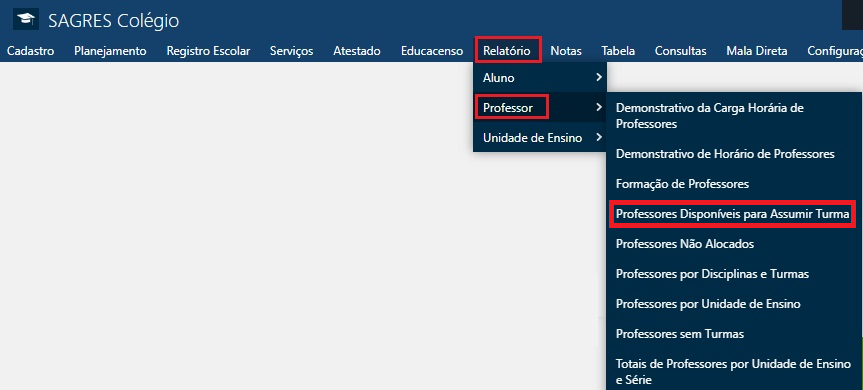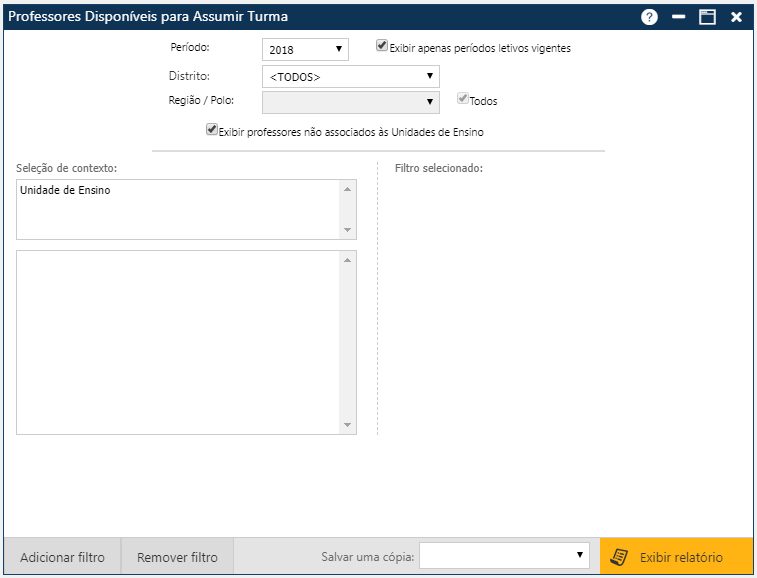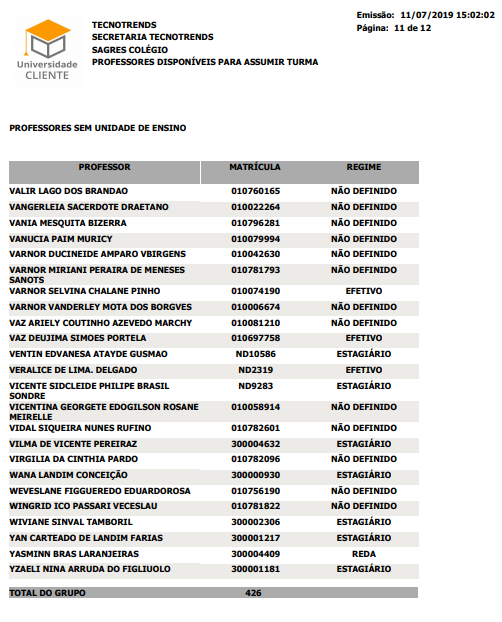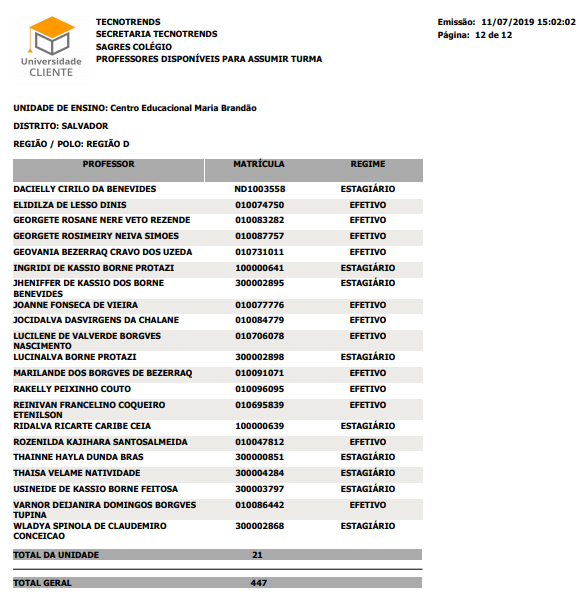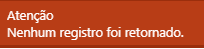Professores Disponíveis para Assumir Turmas
Tela para solicitação do relatório de professores que não estão alocados a turmas, em qualquer Unidade de Ensino da Instituição, acessível pelo menu Relatório > Professor > Professores Disponíveis para Assumir Turmas.
Pré-Requisito para professores serem exibidos no relatório – Não estar alocado a nenhuma turma em qualquer unidade de Ensino da Instituição, no Período Letivo informado
Ao clicar no menu acima, a aplicação abre a tela inicial:
A interface de solicitação do relatório é dividida em duas partes:
- Superior- opção de Impressão
- Inferior – Seleção de Contexto.
Na parte superior, filtramos o Período Letivo, Distrito, Região/Polo.
- Período Letivo – O Usuário deve selecionar o período letivo. O sistema lista a tabela de Períodos Letivos cadastrados no sistema. Se o marcador de texto “Listar apenas períodos vigentes” estiver marcado, são exibidos os períodos que na tabela tem o marcador de texto “Vigente” marcado. Quando a tela é carregada é exibido o período letivo configurado como padrão no menu Configurações > Seleciona Período Letivo.
- Distrito
- Região/Polo – Se o Usuário selecionar a opção Todos os Distritos, a opção Região/Polo não será habilitada, e Todos os Distritos serão disponibilizados para listagem. Se o Usuário Selecionar um Distrito, a opção Região/Polo será habilitada.
- Se a caixa de texto Todos estiver marcada – todas as Regiões/Polos do Distrito selecionado, serão disponibilizadas para listagem.
- Se a caixa de texto Todos estiver desmarcada – o Usuário deve selecionar uma Região/Polo do da lista
- Se a caixa de texto Todas estiver desmarcada e o usuário não selecionar uma Região/Polo, ocorre a mensagem de erro:
- Opção Exibir professores não associados às Unidades de Ensino
- Se esta opção estiver selecionada, serão exibidos no relatório, professores que não estão associados a qualquer Unidade de Ensino, e Professores que estão associados a alguma unidade de ensino.
- Se esta opção não estiver selecionada, serão exibidos no relatório, somente Professores que estão associados a alguma unidade de ensino.
Na parte inferior, Seleção de contexto, selecionamos as escolas da opção de impressão informada.
- A seleção de contexto que é dividida em duas áreas:
- Na área esquerda, são exibidas escolas, de acordo com o Distrito, Região/Polo informados.
- Na área direita são exibidas as escolas selecionadas para emissão do relatório
Exemplo 1 – Relatório com professores que não são associados a qualquer unidade de Ensino.
Exemplo 2 – Relatório com professores associados a alguma unidade de Ensino, e exibe também o Total Geral (todos professores que não estão alocados a turma, e estão ou não associados a qualquer Unidade de Ensino.
Impressão do Relatório / Salvar Cópia
Mensagens de Aviso e Erro de Preenchimento
Ocorre esta mensagem quando não existem dados que atendam aos filtros informados